Návody pro vyučující
Požadavky na absolvování
Témata představující systém Moodle a řešení nejčastějších činností a problémů.
Další předmět v kurzu
Pokud je kurz určen pro více předmětů (rozvrhových akcí), přidání předmětu k aktivitě (kurzu) probíhá přes tlustého klienta STAG.
Přidání přes portál STAG
Novinkou AR 2024/2025 je možnost přidání dalšího předmětu přes portál, kdy to mohou dělat samotní vyučující, na rozdíl od používání tlustého klienta, kdy je vyžadováno oprávnění správce předmětů.
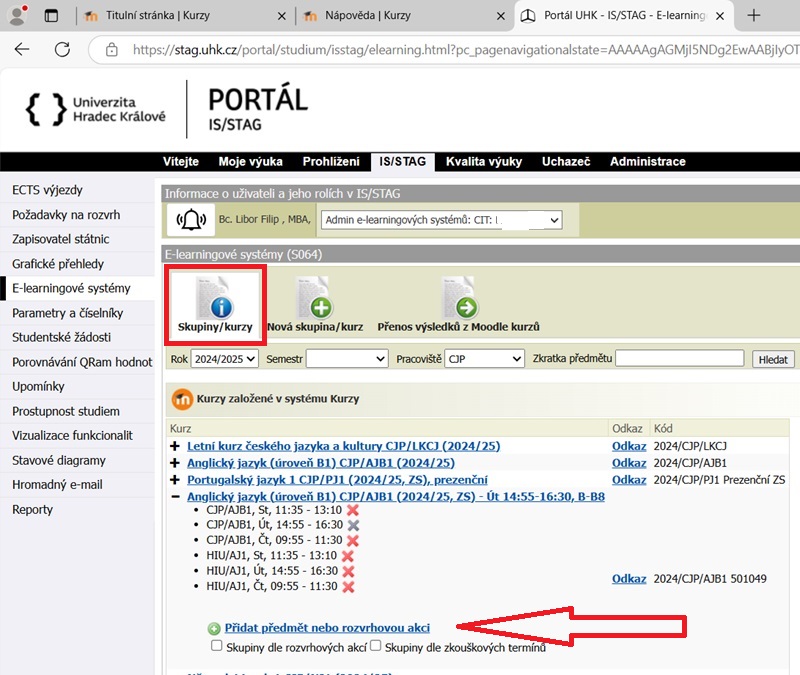
Na uvedeném obrázku je již přidaných několik rozvrhových akcí. Pokud je požadováno přidat další předmět, je potřeba kliknout na odkaz "Přidat předmět nebo rozvrhovou akci".
Poté je níže na obrazovce zobrazen seznam předmětů nebo rozvrhových akcí, které lze přidat.
V tabulce s nabídkou zaškrtněte požadovaný další předmět (lze i více najednou)
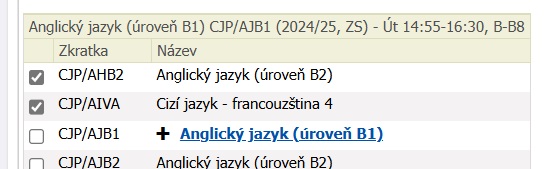
A proveďte potvrzení tlačítkem
Přidání přes tlustého klienta STAG
Přidání provádí správce předmětů na katedře (uživatel STAG s rolí Katedra).
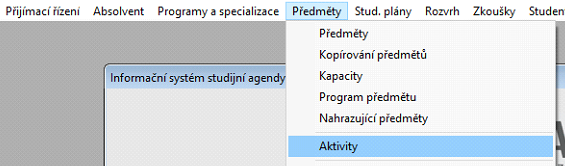
Z horního menu klienta vybrat Předměty > Aktivity
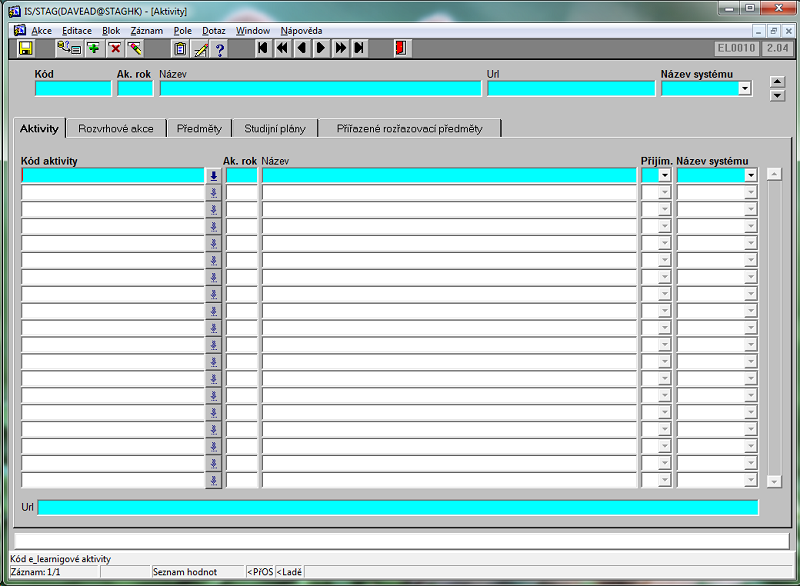
Na úvodní obrazovce stisknout klávesu F7 pro přepnutí do režimu vyhledávání. Alternativně se po stisku klávesy F8 zobrazí všechny aktivity.
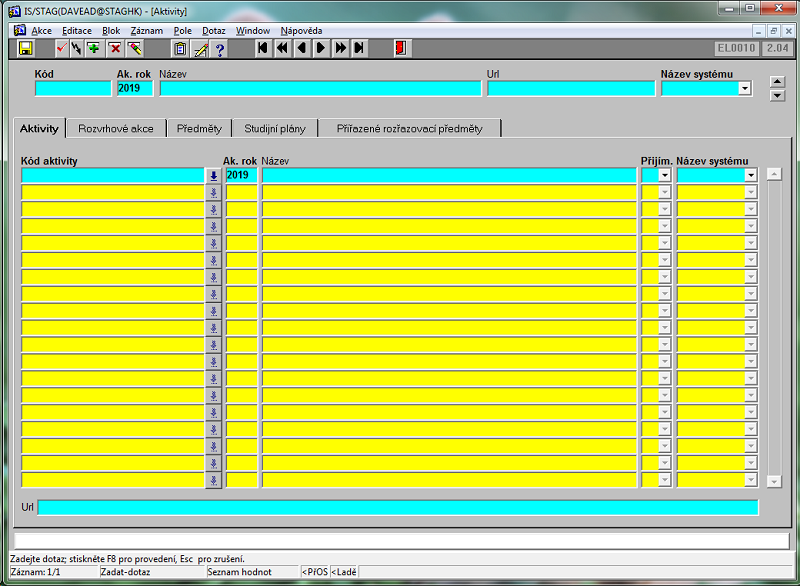
V režimu vyhledávání umístěte klepnutím tlačítka myši kurzor do pole kde chcete vyhledávat, například Kód aktivity nebo Název a mezi znaky % napsat velkými písmeny znaky pro hledání (např. do kódu %MM1% ).
Znak % reprezentuje libovolný textový řetezec. Alternativně lze využít znak _ pro reprezentaci pouze jednoho znaku (%MM_).
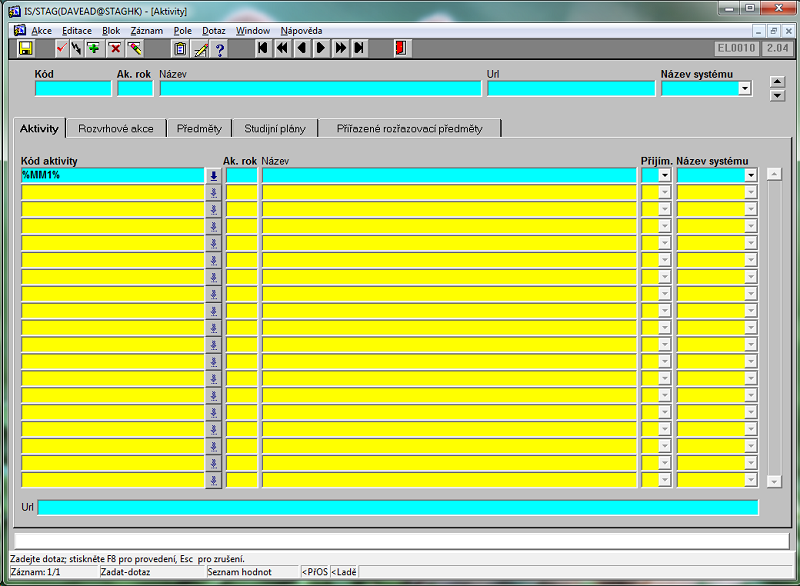
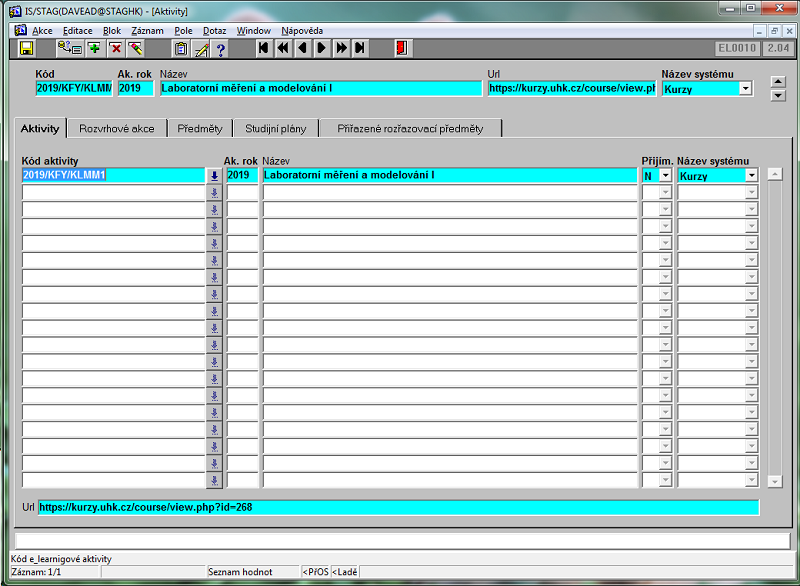
Výsledkem dotazu může být konkrétní aktivita nebo více aktivit. Pomocí myši nebo kláves vyberte požadovanou.
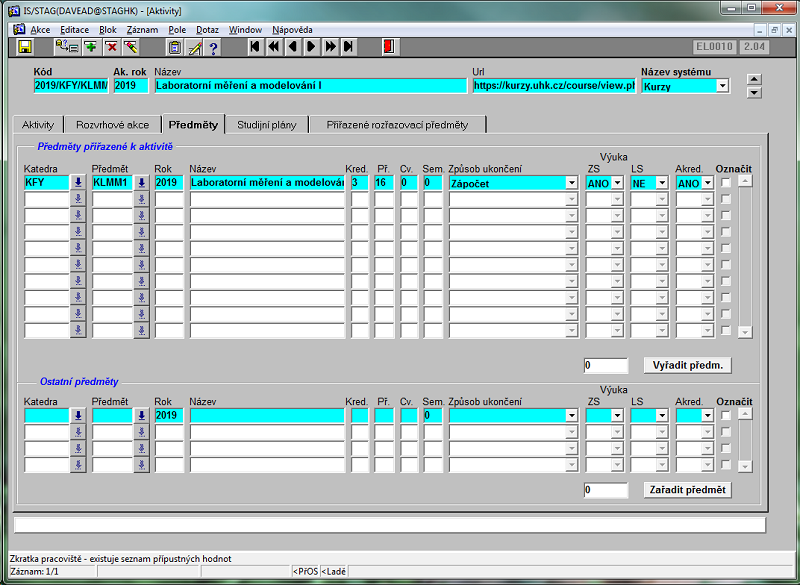
Po volbě aktivity potřebujete přepnout na kartu Předměty a opět stisknout klávesu F7 pro vyhledávací režim.
Pokud je přidávana rozvhová akce, pak využijte kartu Rozvhová akce.
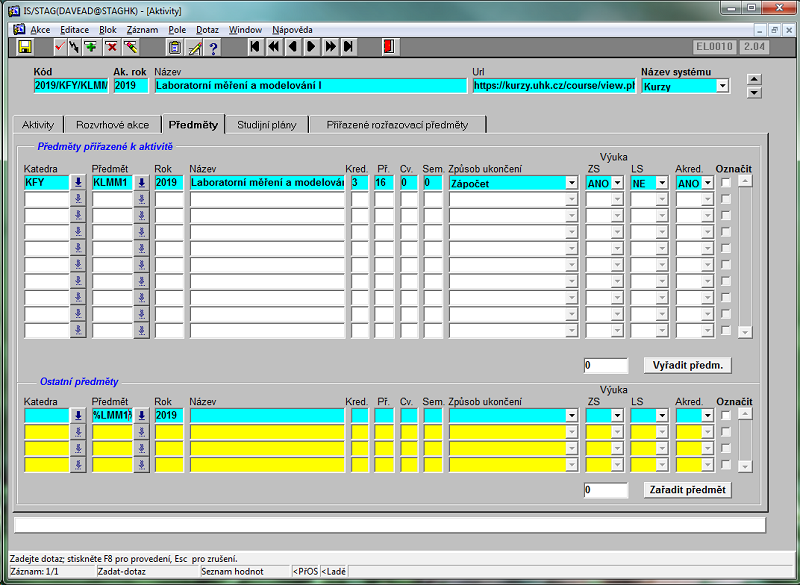
Ve spodní části s názvem Ostatní předměty zadejte zkratku do pole Předmět nebo text z názvu do pole Název a to mezi znaky % (např. %LMMM1%).
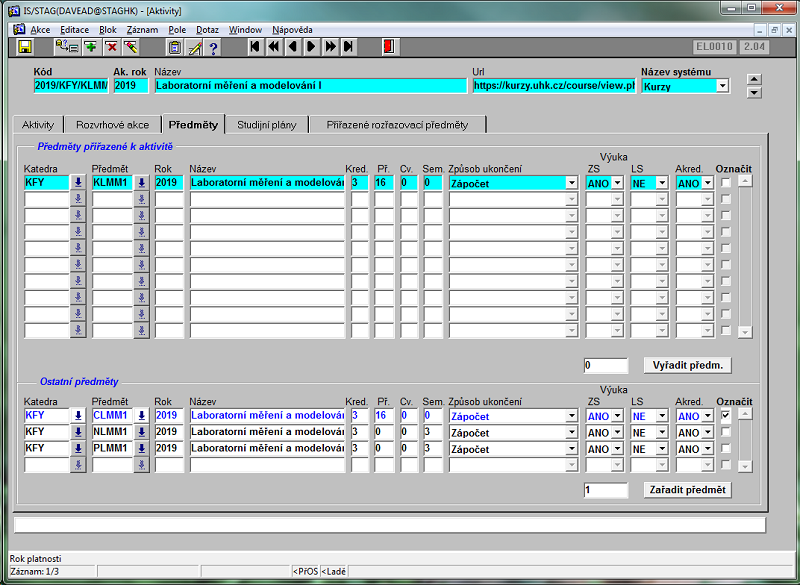
Po stisku klávesy F8 budou zobrazeny předměty vyhovující zadanému dotazu. Následně vyberte předměty pomocí zaškrtávacích tlačítek v části Označit a klikněte na tlačítko Zařadit předmět.
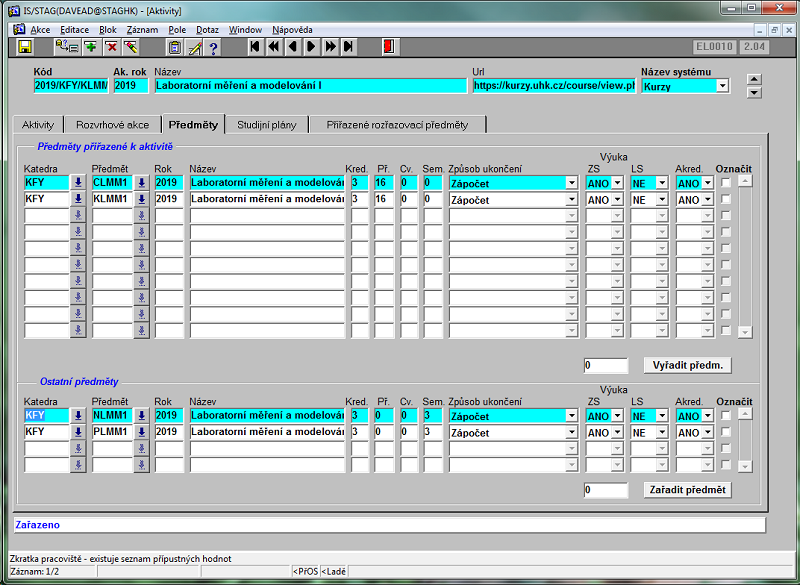
Po stisku tlačítka se zařazený předmět přesouvá do horní části obsahující předměty přiřazené k aktivitě.
Při přiřazení předmětu ke kurzu, je doporučeno doplnit zkratku do krátkého názvu kurzu v Moodle.
Oficiální nápověda:
Libor Filip (3.4.2025)
